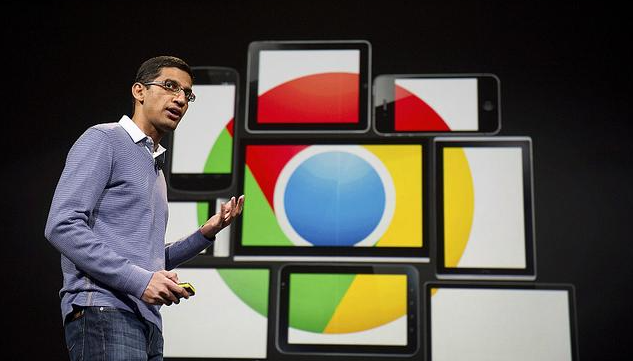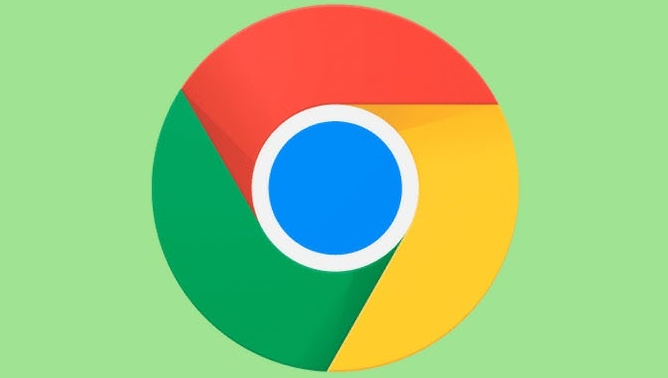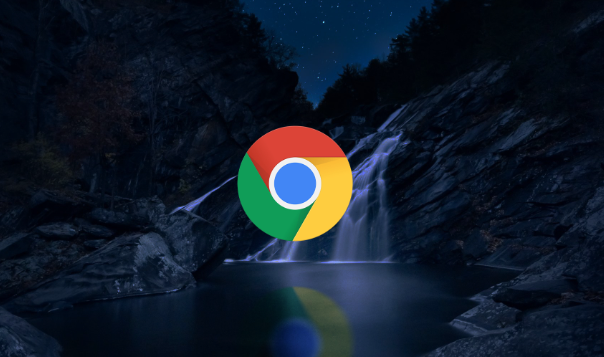Chrome浏览器官方下载页面打不开原因及修复
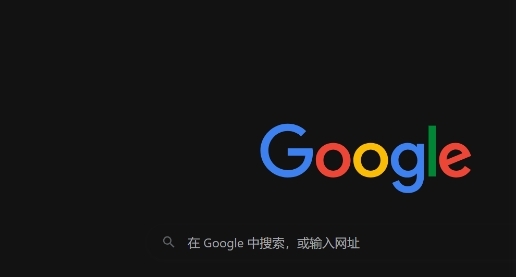
- 尝试打开其他网站(如百度、新浪)→若均无法访问→重启路由器或切换网络(如从Wi-Fi切换到手机热点)→排除家庭网络故障。
- 在Windows系统中按`Win+R`→输入`cmd`→执行命令`ping www.google.com`→若显示“请求超时”→说明与谷歌服务器连接中断→需等待网络恢复或更换DNS服务器。
2. 绕过网络限制
- 使用国内镜像站点下载Chrome(如`https://chrome.zjzm.com/`)→注意选择标注“官方正版”的链接→避免下载捆绑恶意软件的安装包。
- 通过VPN或代理工具访问谷歌官网→但需确保工具安全可靠→避免泄露隐私或触发法律风险。
3. 检查系统设置
- 右键点击任务栏时间区域→选择“调整日期/时间”→关闭“自动设置时间”→手动校准为当前准确时间→错误的时间可能导致SSL证书验证失败。
- 按`Win+R`键→输入`services.msc`→找到“Windows Update”服务→右键启用→确保系统补丁正常更新→避免因证书不匹配导致访问异常。
4. 修复本地网络配置
- 在CMD命令行中依次执行以下命令(逐行复制):
`ipconfig /flushdns`(清除DNS缓存)
`ipconfig /release`(释放当前IP)
`ipconfig /renew`(重新获取IP)
`netsh winsock reset`(重置网络协议)→完成后重启电脑。
- 修改DNS服务器为公共地址(如谷歌DNS:8.8.8.8和8.8.4.4)→在网络设置中手动添加→避开运营商DNS劫持问题。
5. 检查防火墙与安全软件
- 暂时关闭电脑自带的防火墙(如Windows Defender)→进入控制面板→“系统与安全”→“Windows Defender防火墙”→选择“关闭”→测试访问后再开启。
- 卸载第三方安全软件(如360、腾讯管家)→通过控制面板→“卸载程序”→勾选清理残留文件→重启后尝试访问。
6. 清理浏览器数据与修复Hosts文件
- 在Chrome中按`Ctrl+Shift+Del`→选择“全部时间”→勾选“缓存图片和文件”“Cookie及其他网站数据”→点击“清除数据”→解决缓存导致的页面加载错误。
- 按`Win+R`键→输入`notepad C:\Windows\System32\drivers\etc\hosts`→以管理员身份打开→检查是否有`google.com`相关条目→删除或注释错误指向(如`127.0.0.1 www.google.com`)→保存后重启浏览器。
猜你喜欢